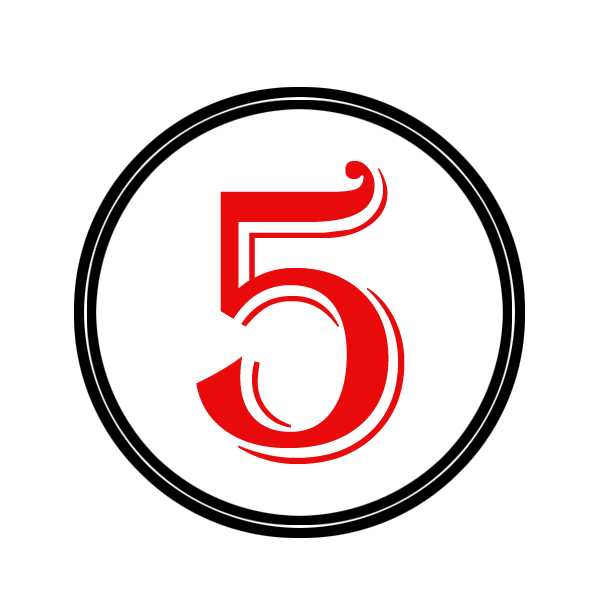DDR爱好者之家 Design By 杰米
ps中想要制作一个倒计时动画,该怎么制作彩色的倒计时动画效果呢?下面我们就来看看详细的教程。
- 软件名称:
- Adobe Photoshop CS5(ps cs5) 官方版 V12.0 Extend 中文完整版 64位
- 软件大小:
- 114MB
- 更新时间:
- 2016-06-22立即下载
1、首先启动Photoshop cs5,新建一个大小为600*600,背景颜色为透明的文档。
2、选择椭圆选框工具,按住shift绘制一正圆,执行编辑-描边命令,设置宽度为10像素,颜色为黑色。
3、复制一个副本,等比例缩小,执行ctrl+e组合键合并图层。
4、选择文字工具,输入数5,设置字体为Algerian,字号为400,颜色为红色。
5、接着执行ctrl+j复制图层,修改文字内容为4,颜色为黄色,查看效果,重复执行3次,依次设置文字内容3,2,1,颜色为蓝色,绿色,黑色。
6、执行窗口-动画命令,执行从图层建立帧命令,选择所有的帧,将图层1置于其中,删除第一帧。
7、选择所有的帧,设置延迟时间为0.5秒,执行文件-存储为web所有格式命令,将文件导出为gif格式。
以上就是ps制作倒计时动画效果的教程,希望大家喜欢,请继续关注。
相关推荐:
ps怎么制作一个数字倒计时的gif动画?
ps怎么给图片制作动态显示的gif动画效果?
ps怎么制作闪闪发光的灯泡? ps制作发光灯泡动画的教程
DDR爱好者之家 Design By 杰米
广告合作:本站广告合作请联系QQ:858582 申请时备注:广告合作(否则不回)
免责声明:本站资源来自互联网收集,仅供用于学习和交流,请遵循相关法律法规,本站一切资源不代表本站立场,如有侵权、后门、不妥请联系本站删除!
免责声明:本站资源来自互联网收集,仅供用于学习和交流,请遵循相关法律法规,本站一切资源不代表本站立场,如有侵权、后门、不妥请联系本站删除!
DDR爱好者之家 Design By 杰米
暂无评论...
更新日志
2024年12月25日
2024年12月25日
- 小骆驼-《草原狼2(蓝光CD)》[原抓WAV+CUE]
- 群星《欢迎来到我身边 电影原声专辑》[320K/MP3][105.02MB]
- 群星《欢迎来到我身边 电影原声专辑》[FLAC/分轨][480.9MB]
- 雷婷《梦里蓝天HQⅡ》 2023头版限量编号低速原抓[WAV+CUE][463M]
- 群星《2024好听新歌42》AI调整音效【WAV分轨】
- 王思雨-《思念陪着鸿雁飞》WAV
- 王思雨《喜马拉雅HQ》头版限量编号[WAV+CUE]
- 李健《无时无刻》[WAV+CUE][590M]
- 陈奕迅《酝酿》[WAV分轨][502M]
- 卓依婷《化蝶》2CD[WAV+CUE][1.1G]
- 群星《吉他王(黑胶CD)》[WAV+CUE]
- 齐秦《穿乐(穿越)》[WAV+CUE]
- 发烧珍品《数位CD音响测试-动向效果(九)》【WAV+CUE】
- 邝美云《邝美云精装歌集》[DSF][1.6G]
- 吕方《爱一回伤一回》[WAV+CUE][454M]